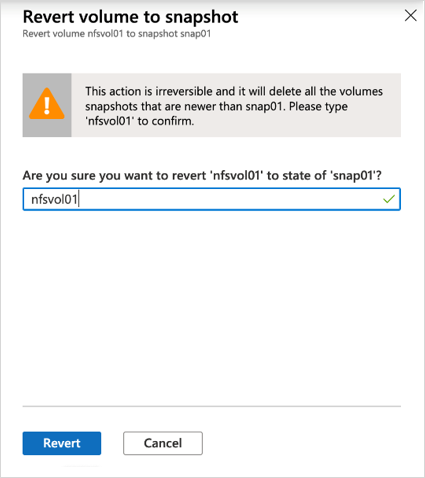Azure NetApp Files でスナップショットの復元を使用してボリュームを元に戻す
スナップショットの復元機能を使用すると、特定のスナップショットが作成されたときの状態にボリュームをすばやく戻すことができます。 ほとんどの場合、ボリュームを元に戻す方が、個々のファイルをスナップショットからアクティブなファイル システムに復元するよりもはるかに高速です。 また、スナップショットを新しいボリュームに復元する場合と比べて、スペース効率が高くなります。
[ボリュームを元に戻す] オプションは、ボリュームの [スナップショット] メニューにあります。 復元するスナップショットを選択すると、Azure NetApp Files によって、ボリュームが選択したスナップショットの作成時に含まれていたデータとタイムスタンプに戻されます。
元に戻す機能は、ボリューム レプリケーション リレーションシップを含む構成でも使用できます。
重要
選択したスナップショットよりも後に作成されたアクティブなファイル システム データとスナップショットは失われます。 スナップショットの復元操作によって、ターゲット ボリューム内の "すべて" のデータが、選択したスナップショットのデータに置き換えられます。 スナップショットを選択するときは、スナップショットの内容と作成日に注意する必要があります。 スナップショットの復元操作を元に戻すことはできません。
考慮事項
- バックアップのある Azure NetApp Files ボリュームでは、スナップショット復元でボリュームを元に戻すことはできません。
- ボリューム レプリケーション リレーションシップを含む構成では、SnapMirror スナップショットが作成され、ソース ボリュームとコピー先のボリューム間で同期されます。 このスナップショットは、ユーザーが作成したスナップショットに加えて作成されます。 アクティブなボリューム レプリケーション リレーションシップでソース ボリュームを元に戻すとき、元に戻す操作で使用できるのは、この SnapMirror スナップショットよりも新しいスナップショットだけです。
手順
ボリュームの [スナップショット] メニューにアクセスします。 復元操作に使用するスナップショットを右クリックします。 [ボリュームを元に戻す] を選択します。
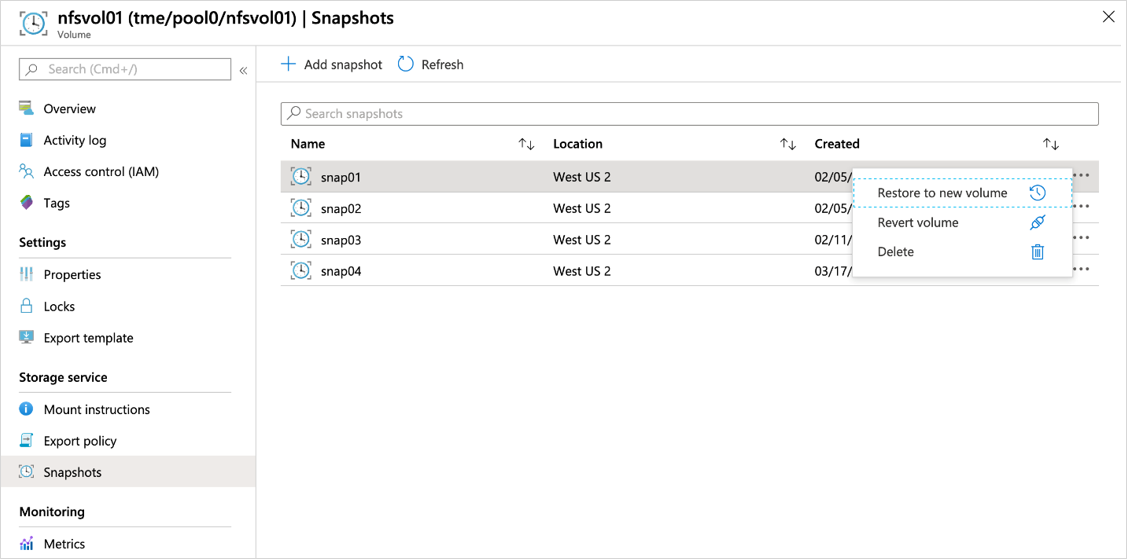
[ボリュームをスナップショットに戻す] ウィンドウで、ボリュームの名前を入力し、[元に戻す] をクリックします。
これで、選択したスナップショットの特定の時点にボリュームが復元されます。